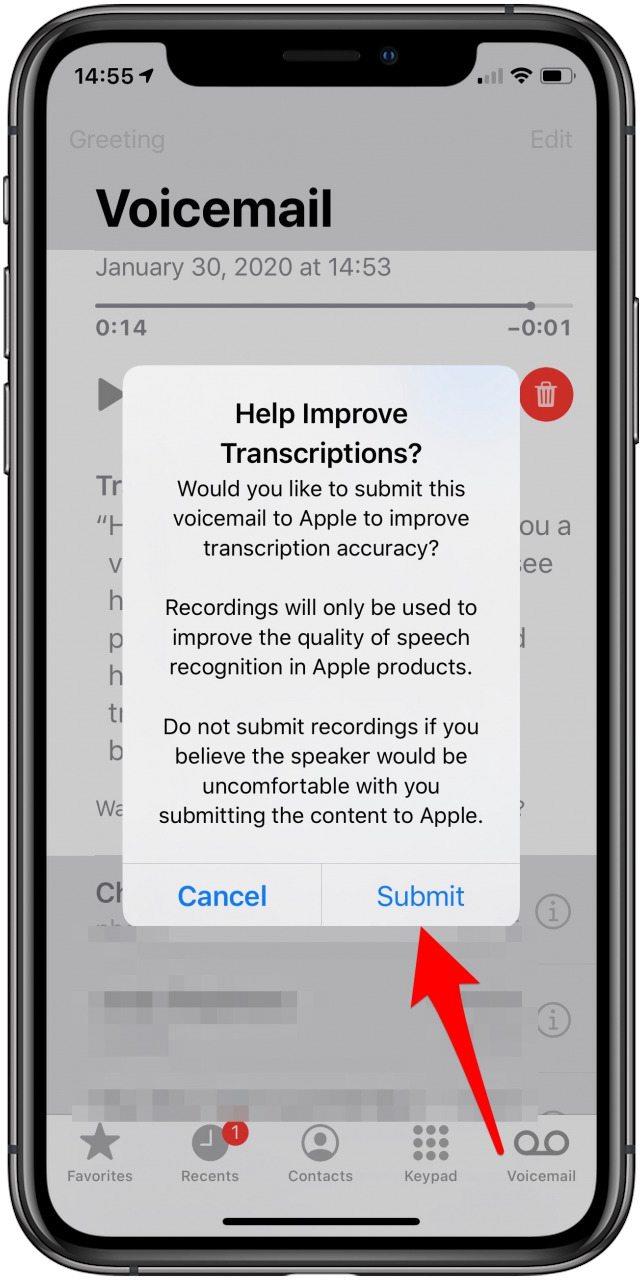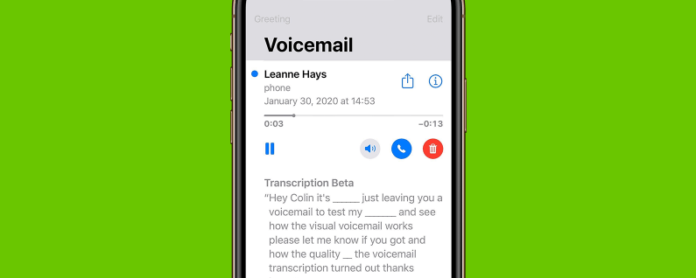Вече разгледахме как да настроим гласова поща на вашия iPhone , така че сега е време да научите как да използвате Visual Voicemail. Много хора питат: „Как използвате гласовата поща на iPhone на iPhone?“ Функцията за гласова поща в текст на iPhone на Apple отнема гласова поща и я транскрибира, така че вие може лесно да чете телефонни съобщения. Самата функция е доста лесна за използване, но може да бъде малко гадна. Също така ще разгледаме какво да правим, ако гласовата поща не работи на вашия iPhone. Ето как да използвате функцията за гласова поща в текст, известна като Visual Voicemail на вашия iPhone.
Вече разгледахме как да настроим гласова поща на iPhone , как да промените поздрава на гласовата поща на вашия iPhone и как да отворете гласовата си поща , за да можете да слушате и изтривате съобщения. Разгледайте нашите безплатни Съвет на деня за още уроци по телефон и гласова поща.
Какво представлява визуалната гласова поща (гласова поща в текст) на iPhone?
* Важно е да се отбележи, че вашият оператор трябва да поддържа Visual Voicemail, за да работи тази функция, независимо от iPhone, който имате. Ако не сте сигурни дали операторът ви поддържа Visual Voicemail, проверете тук .
Visual Voicemail ви позволява да прочетете транскрипция на гласовата поща, изпратена до вас. Веднъж прочетени, можете да слушате гласовата поща, ако смятате, че в транскрипцията е пропусната част от информацията. Можете също така да уведомите Apple дали транскрипцията на гласова поща е била полезна или не. Много хора искат да знаят как да включат или изключат транскрипцията на гласова поща, но понастоящем не можете да направите нито едното, нито другото. Гласовата поща в текст на iPhone е функция по подразбиране, която работи на устройства, работещи поне с iOS 10. Ако обаче притежавате iPhone 6 или по-стара версия, гласовата поща няма да работи на вашето устройство. Той обаче работи на iPhone 6s, iPhone SE и всички по-нови модели, включително iPhone 12.
Как да използвам визуална гласова поща на вашия iPhone
- Отворете приложението Телефон .
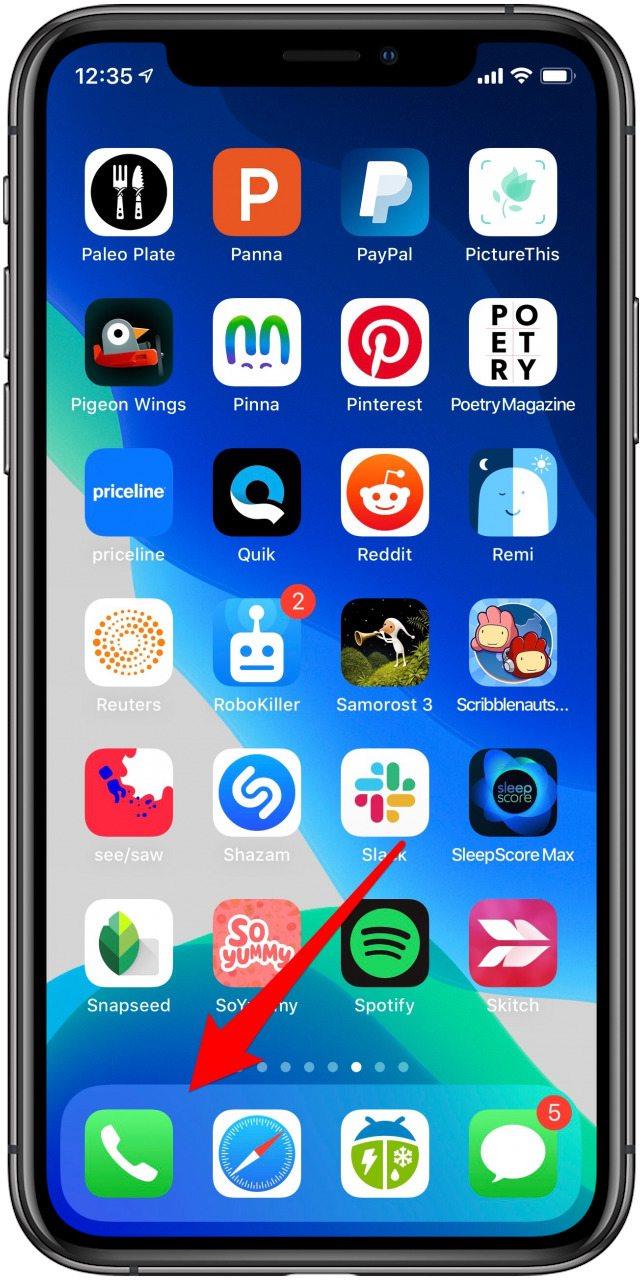
- Докоснете Гласова поща в долната част на екрана.
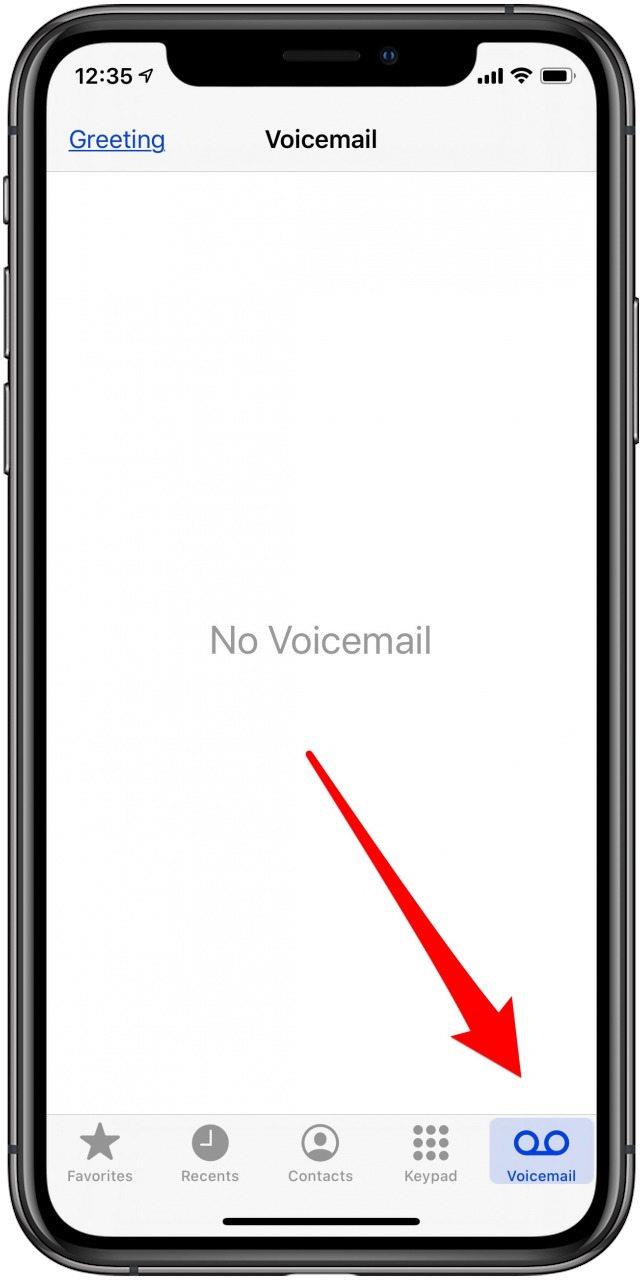
- Докоснете гласовата поща, която искате да прочетете.
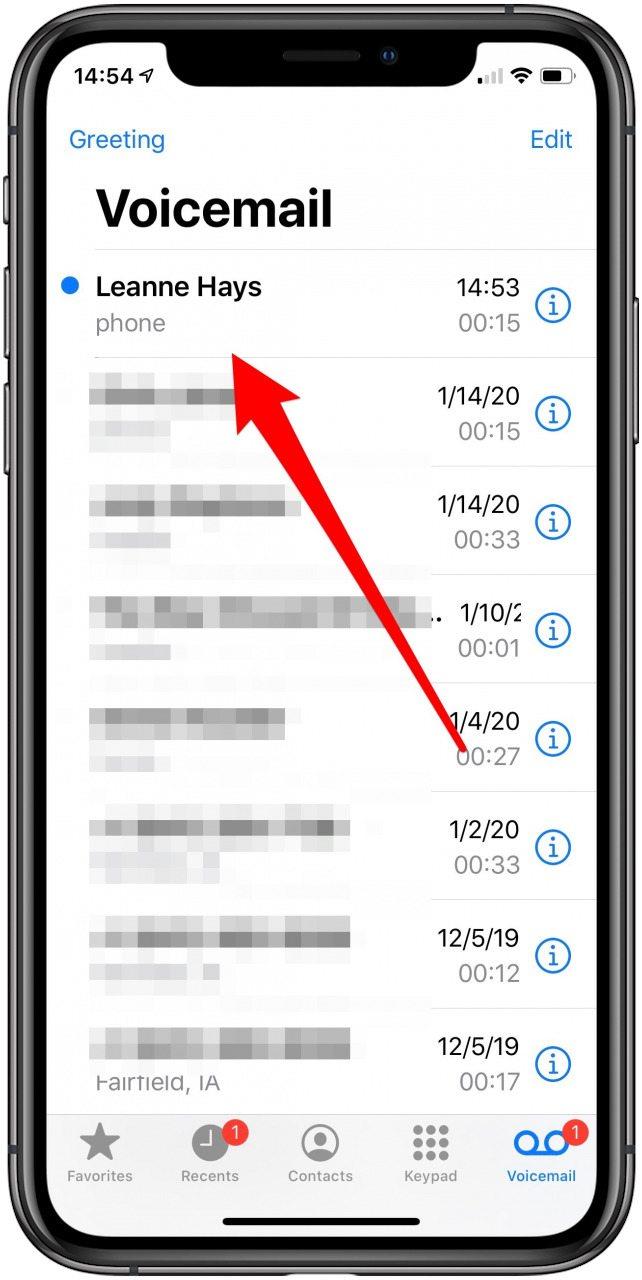
- Ще видите абзац от текст над бутона за възпроизвеждане на гласова поща. Това е транскрипцията на гласова поща.
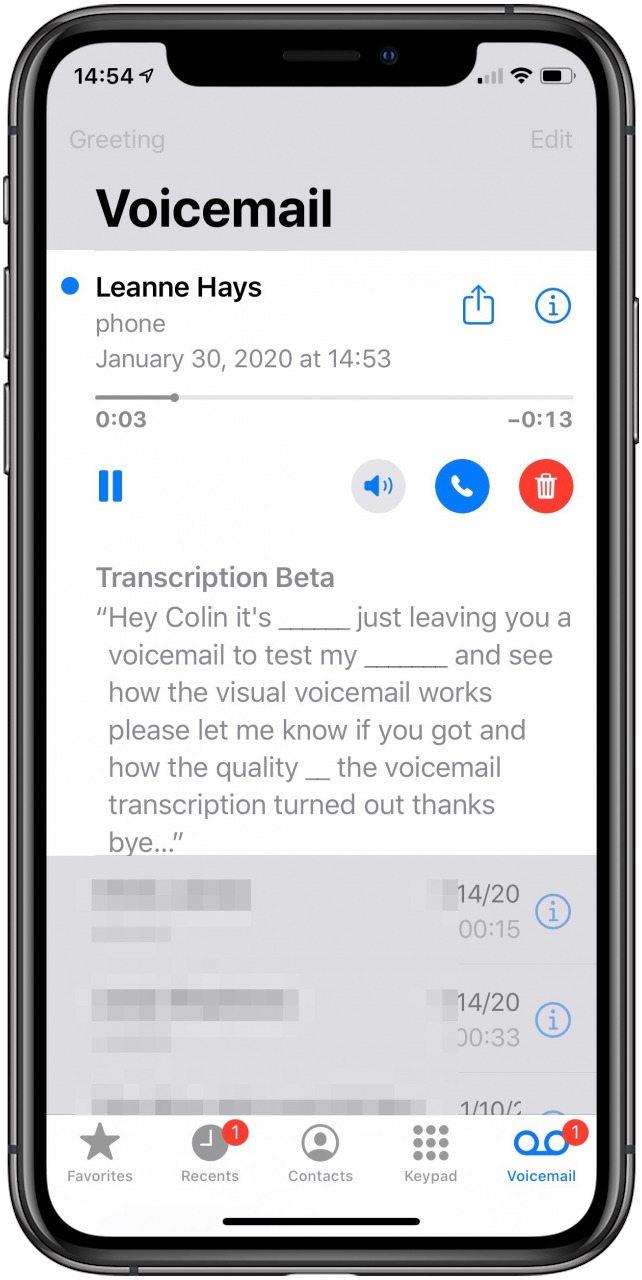
- За да слушате гласовата поща, след като прочетете транскрипцията, докоснете бутона за възпроизвеждане .
Транскрипцията на гласова поща може да не е перфектна, но ви дава цялостна представа за какво е говорил човекът и дали е телемаркетинг или не. След като прочетете транскрипцията на гласовата поща, можете да изберете да слушате гласовата поща или просто да я изтриете.
Как да изключите визуалната гласова поща
Макар че някои обичат функцията за гласова поща, аз съм чувал от доста хора, които просто искат да изключат това нещо. За съжаление, Apple не включи начин за деактивиране на гласовата поща на iPhone. Подозирам, че Apple ще даде възможност да деактивира транскрипцията на гласова поща при бъдещи актуализации. Когато се случи, ще се погрижим да актуализираме тази публикация с това как да изключим транскрипцията на гласова поща. Възможно е обаче да можете да го деактивирате, като преминете през сайта на вашия мобилен оператор, като Verizon, и изберете опцията да го изключите по този начин.
Защо транскрипцията на гласова поща не работи?
По някаква причина Voicemail Transcription работи само на iPhone 6s или по-нова версия, включително iPhone SE и по-новите модели като iPhone 8 и iPhone X. Ако имате iPhone, на който гласовата поща работи, уверете се, че сте актуализиран до най-новата iOS . Ако искате да опитате да накарате гласовата поща да работи на вашия iPhone сега, препоръчваме да нулирате мрежовите настройки:
- Отворете Приложението за настройки .
- Докоснете Общи .
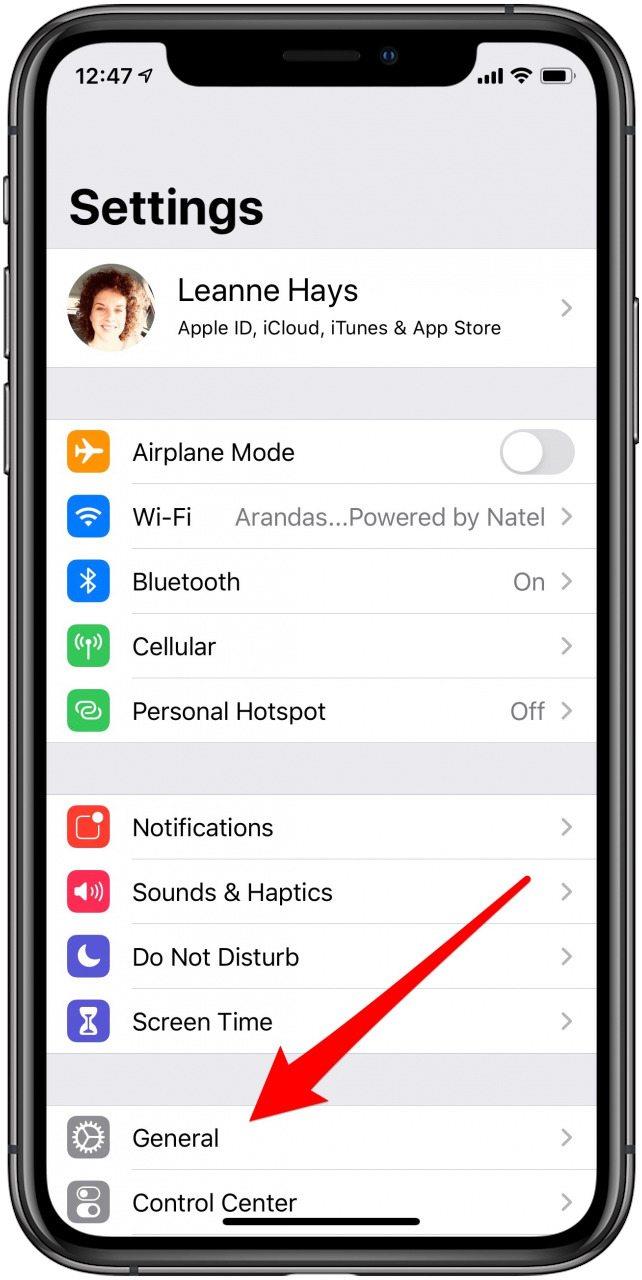
- Изберете Нулиране , след което Изберете Нулиране на мрежовите настройки .
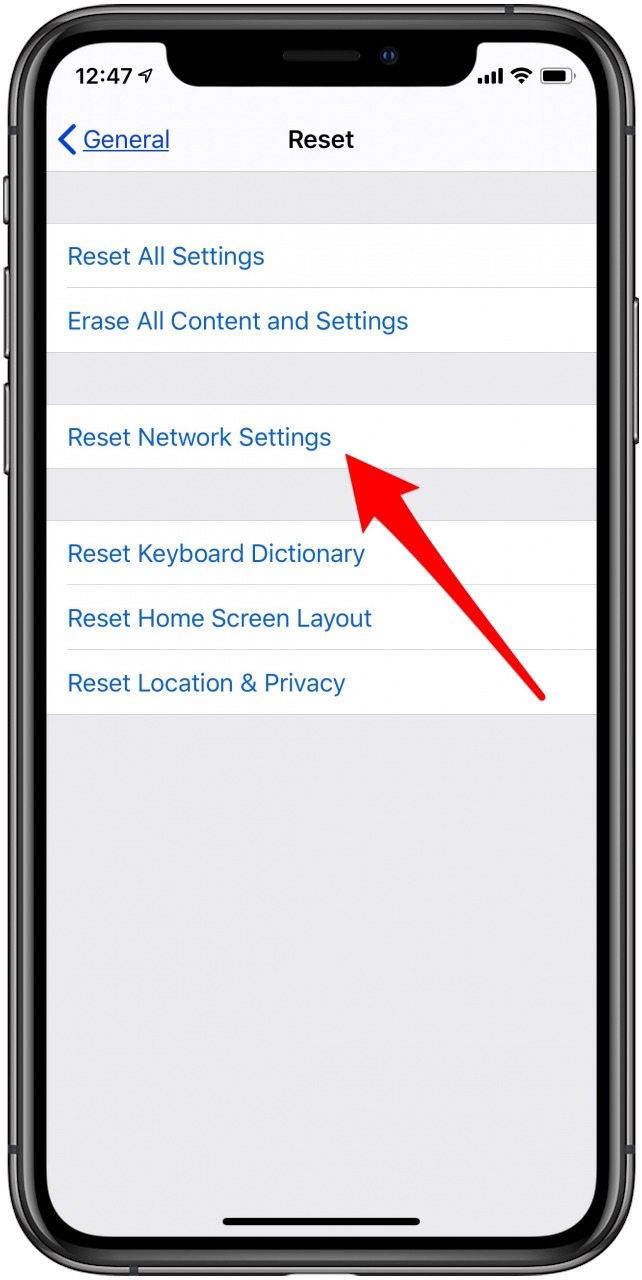
- Въведете паролата си и потвърдете .
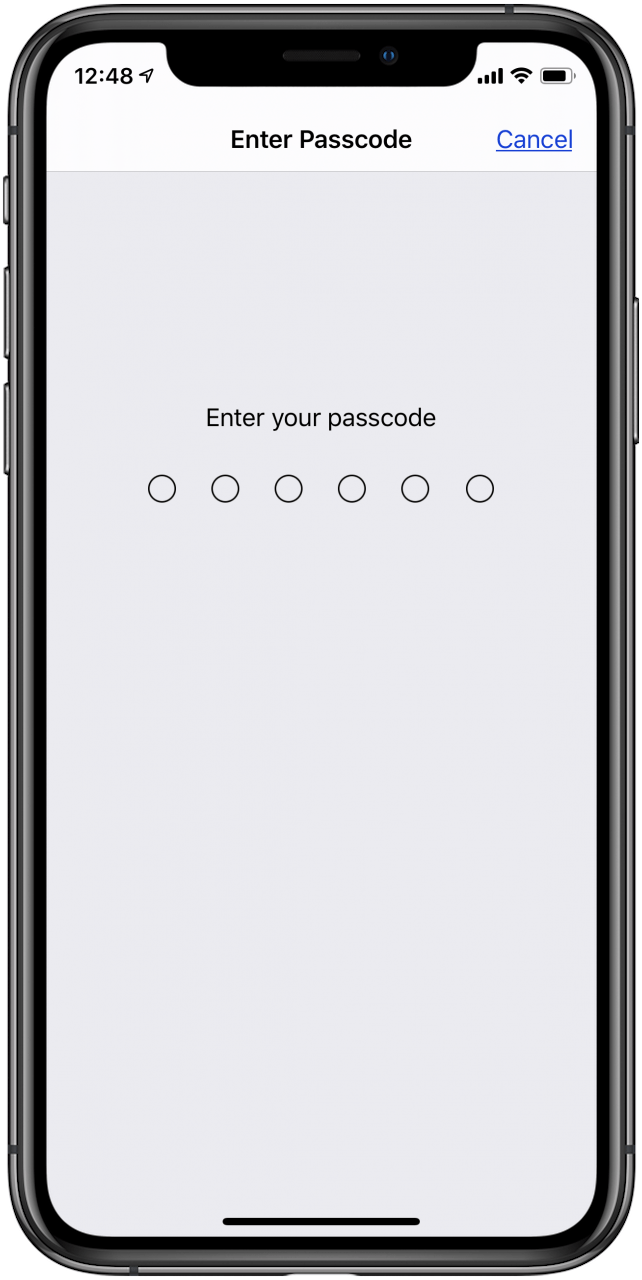
- Ще трябва да въведете отново паролите си за Wi-Fi, след като настройките на мрежата ви бъдат нулирани.
Ако сте опитали нещо, което е коригирало транскрипцията на гласова поща вместо вас, уведомете ни в коментарите, за да могат и други хора да го изпробват. Очакваме Apple да се справи с проблемите с гласовата поща при транскрипция в бъдещи актуализации.
Как да уведомите Apple, че транскрипцията на гласова поща е била лоша
- Докоснете гласова поща, за да прочетете транскрипцията.
- Под транскрипцията трябва да видите Полезна ли е тази транскрипция или не ?
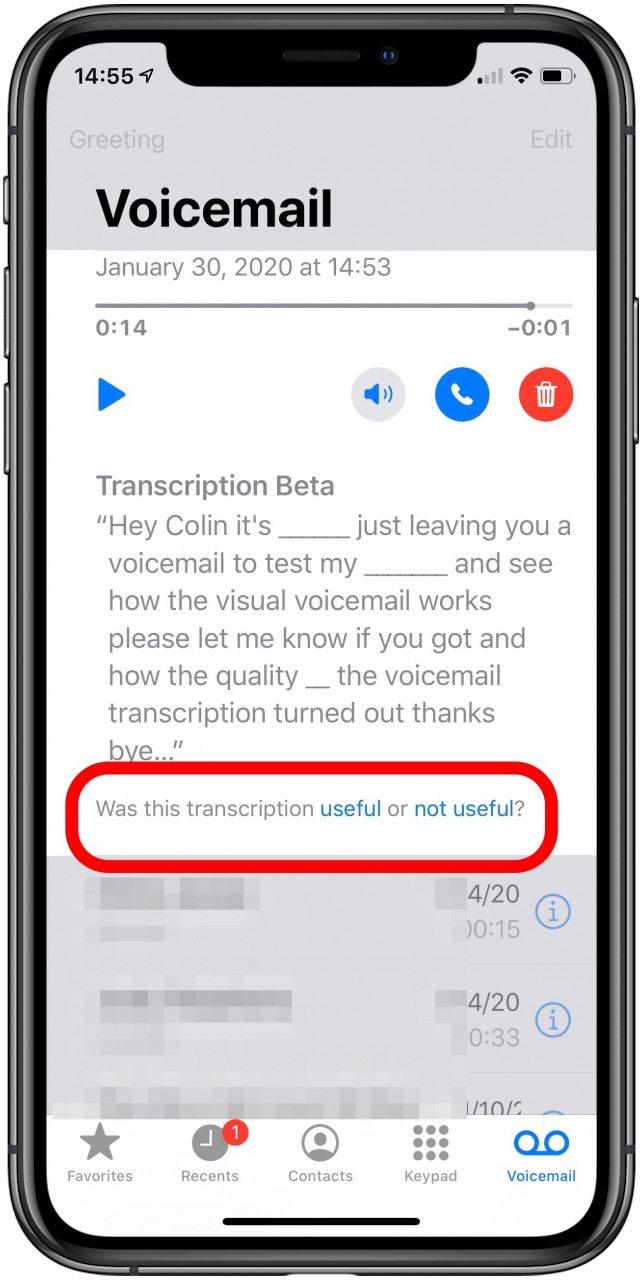
- Докоснете полезно или неполезно в зависимост от това как е била транскрипцията на гласовата поща.
- Изскачащ прозорец ще ви уведоми какво ще бъде изпратено до Apple за подобряване на услугата.
- Докоснете Изпращане , за да приемете, или Отказ , за да промените решението си.